위치 추적은 Windows 10에서 기본적으로 활성화되어 있으며 지도 및 웹에 대한 정확한 결과를 제공합니다. 그러나 위치 추적 아이디어가 마음에 들지 않으면 Windows 10 설정에서 쉽게 끌 수 있습니다. 전체 시스템 또는 특정 앱에 대해서만 비활성화할 수 있습니다.
또한 모든 추적 정보는 상당한 공간을 차지하는 데이터베이스에 저장됩니다. 따라서 이 정보를 삭제하여 시스템에 추가 공간을 만들 수 있습니다.
이 튜토리얼에서는 Windows 10에서 위치 추적을 켜고 끄고 위치 기록을 지우는 방법을 알려드립니다.
Windows 10에서 위치 추적을 비활성화해야 하는 이유
위치 추적이 활성화된 경우 Windows 10은 사용자가 방문하는 웹사이트, 여행 장소 및 기타 모든 온라인 활동을 추적할 수 있음을 알고 있습니다. 프라이버시가 걱정된다면 Windows 10에서 위치 추적을 쉽게 끌 수 있습니다.
전체 컴퓨터에 대한 위치 추적 비활성화:
- 시작 버튼을 클릭한 다음 톱니바퀴 아이콘으로 표시되는 설정을 클릭합니다.
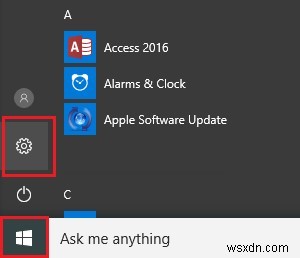
- 설정 창에서 개인 정보를 클릭합니다.
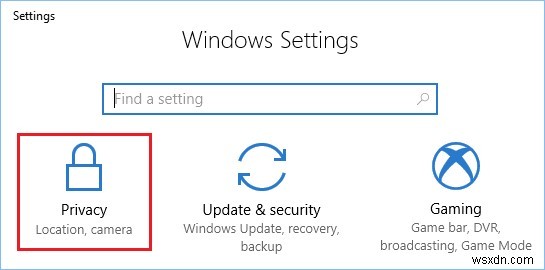
- 다음 창에서 왼쪽 패널의 위치 탭을 클릭한 다음 변경 버튼을 클릭합니다.
- 변경을 클릭하면 팝업이 표시됩니다. 이 기기의 위치 스위치를 끕니다.
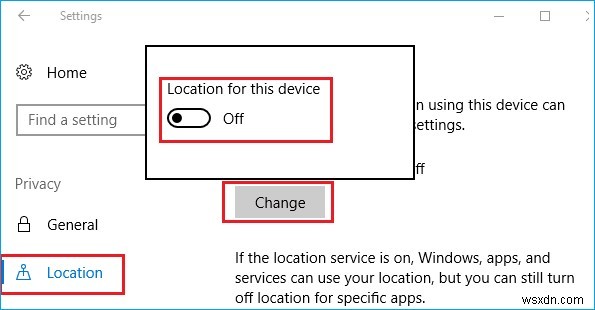
특정 앱에 대한 위치 추적 활성화/비활성화:
위치 추적을 완전히 비활성화하지 않으려는 경우 아래 단계를 사용하여 각 앱의 위치 추적을 개별적으로 제어할 수 있습니다.
- 시작 버튼을 클릭한 다음 톱니바퀴 아이콘으로 표시되는 설정을 클릭합니다.
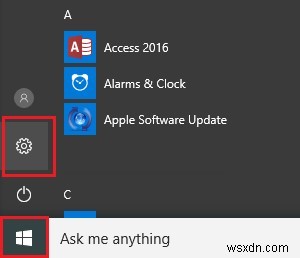
- 설정 창에서 개인 정보를 클릭합니다.
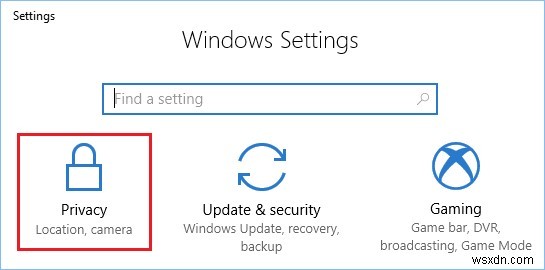
- 다음으로 왼쪽 패널에서 위치 탭을 클릭한 다음 아래로 스크롤하여 특정 앱의 위치 서비스를 끕니다. 아래 스크린샷에서 카메라에 대한 위치 추적이 이미 비활성화되어 있으며 지도에 대해서도 비활성화하려면 옆에 있는 버튼을 끄기만 하면 됩니다.
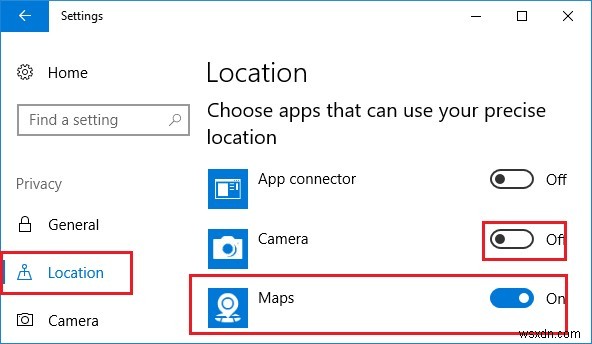
위치 기록 지우기:
위치 추적이 활성화되었으므로 위치 기록이 여전히 컴퓨터에 저장됩니다. 위치 기록을 삭제하려면 다음 단계를 따르세요.
위에서 언급한 처음 두 단계를 수행한 다음 아래 단계를 진행할 수 있습니다.
- 왼쪽 패널에서 위치 탭을 클릭한 다음 아래로 스크롤하여 위치 기록 아래에 있는 지우기 옵션을 클릭합니다.
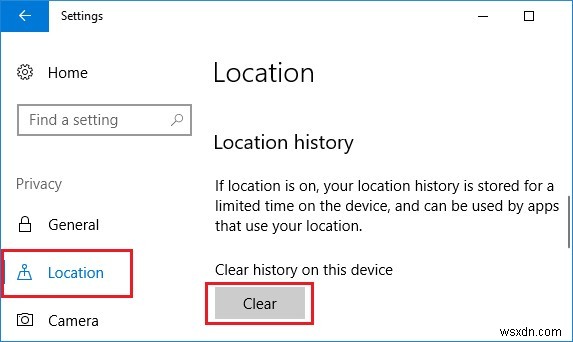
결론:
위치 추적은 기본적으로 활성화된 Windows 10 기능입니다. 그러나 모든 사용자가 자신의 활동을 지속적으로 모니터링하기를 원하는 것은 아닙니다. 따라서 귀하가 자신의 개인정보 보호에 대해 우려하는 사용자라면 자신도 모르는 사이에 귀하가 추적되고 있지 않도록 문서를 따라야 합니다.
